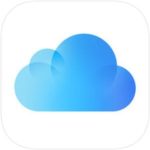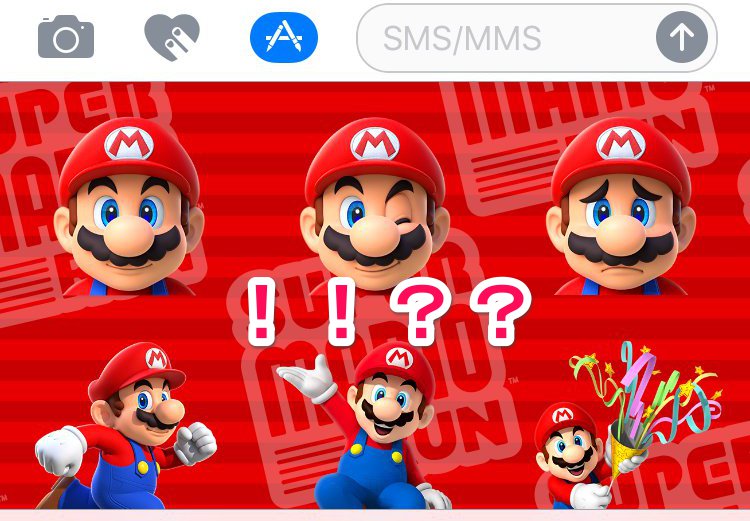本記事は、「LINEレシート」について解説します。
メッセージアプリ「LINE」の中にも、毎月の出費管理ができる機能がある中で、レシートを読み込み管理することができる「LINEレシート」という機能があります。
今回は、その「LINEレシート」の基本的な使い方・注意点について詳しく解説します。
「LINEレシート」とは?
「LINEレシート」はLINE内にあるレシート記録機能
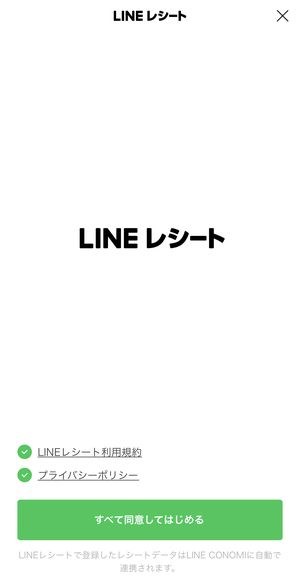
LINEレシートはLINEが新しく発表したレシート記録機能で、基本的にはカメラでレシート画像を撮影、もしくは写真フォルダからレシート画像を選択して読み込み・スキャンを行い、レシート内容を取り込む・保存・レポート閲覧ができる機能です。
LINE家計簿や他アプリのスキャンよりも高性能
実は、レシート画像を読み込み→登録する、というスキャン機能はLINEグループ内の「LINE家計簿」や競合アプリ/サービスである「マネーフォワードME」「Zaim」などでも実装されていますが、検証結果としては、今回実装されたLINEレシートの方が圧倒的にスキャン性能がよく、多少折れた紙レシートでも難なく読み込むことができます。
LINEレシートのキャンペーンがおトク
LINEレシートのキャンペーン詳細
▼2022年3月31までの期間限定で、レシート1枚に対してLINEポイント1ポイントを確認できるキャンペーンが展開されています。
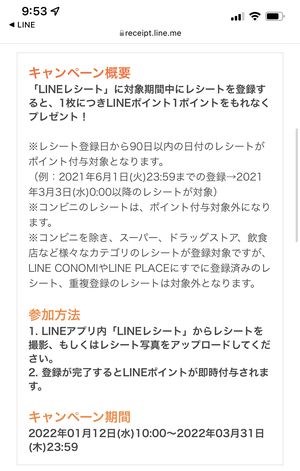
レシート登録によるポイント付与は以下の条件で適用されるとのこと。
- レシート登録日から90日以内の日付のレシート
- コンビニ以外のレシート
- LINEレシート等に未登録のレシート
▼キャンペーン期間中に登録し付与されたLINEポイントを確認する方法は、LINEアプリのウォレット→LINEポイントクラブ→履歴から付与された形跡を確認することができます。
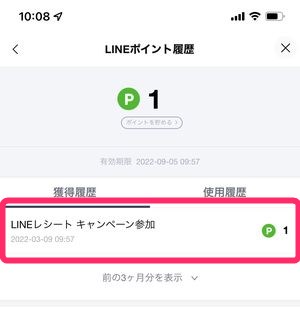
具体的なレシートの投稿方法・ポイント獲得方法はこちらからご確認ください!
お店の口コミサイト「LINE PLACE」でもキャンペーン実施中
LINE PLACEという、街のレストランなどの飲食店へのレビュー投稿をまとめるサービスがあります。
その「LINE PLACE」にて、
▼グルメの口コミを投稿して最大800ポイントのLINEポイントが獲得できるキャンペーンが実施されています。
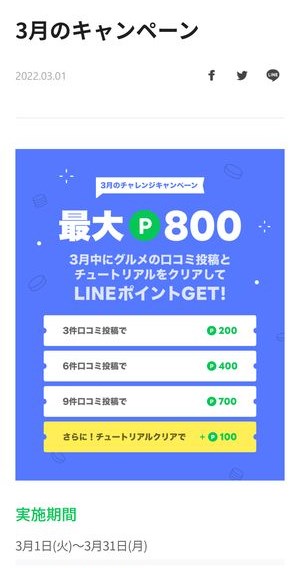
口コミを投稿するには、今回ご紹介するLINEレシートを購入履歴として投稿する必要があり、そこから一定の件数を投稿していくことでポイントを獲得できます。
LINE PLACEでポイント獲得ができる飲食店が一体どの飲食店なのか公表されていません。また、投稿には口コミのほかに料理などの写真が必要になります。
「LINEレシート」の使い方
LINEレシートへのアクセス方法
まず、LINEレシートへのアクセス方法です。
▼LINEアプリを開きウォレットタブ→もっと見るから
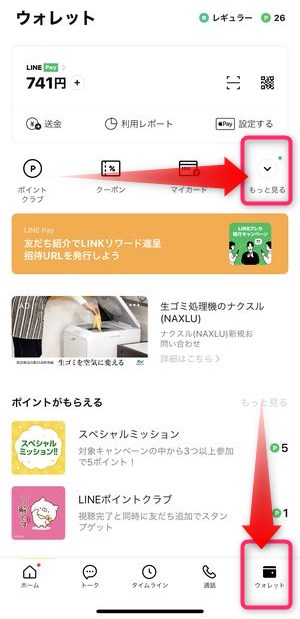
▼ウォレット関連のメニューが開きますので、その中からレシートを選択します。
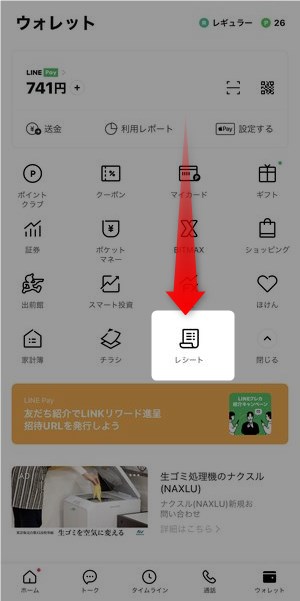
▼そうすると、LINEレシートのトップ画面を表示させることができます。
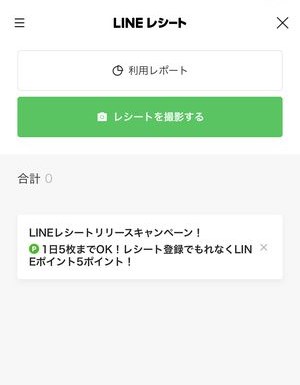
LINEレシートはこちらから利用開始します。
LINEレシートでレシート撮影して読み込む方法
▼LINEレシートのトップにレシートを撮影するボタンがありますのでこちらをタップ。
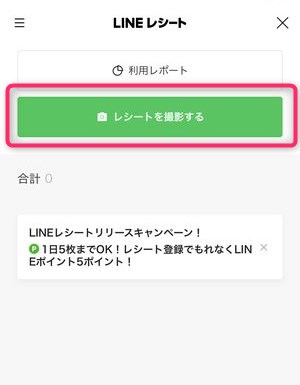
▼そうするとフォトライブラリと写真を撮る、ブラウズと表示されます。
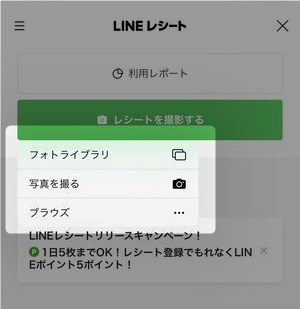
すでにレシートを撮影している場合はフォトライブラリ、これからカメラで撮影する場合は写真を撮る、ファイルアプリから画像を選択するにはブラウズを選択します。
今回は最もスタンダードな方法となるであろう写真を撮るをタップ。
▼次にカメラアプリが起動しますので、所持しているレシートが全体に収まるように撮影してみましょう。

撮影が完了したら右下の写真を使用をタップします。
▼「レシートを登録しています」の表示が完了すると、このように「登録完了!」と表示されます。
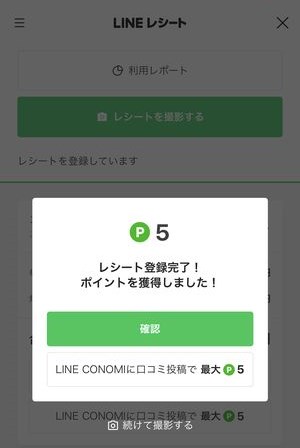
2021年の2月末までリリースキャンペーンが展開されており、レシート一枚に付きLINEポイント5ポイントを受け取ることができます。ただし、1日上限が5枚までとなっていますので、大量のレシートがある方は別日に分けて読み込みを行いましょう。
また、レストラン等のレコメンドサービス「LINE CONOMI」に登録したレシートを共有すると、
▼+50のLINEポイントを受け取ることができます。
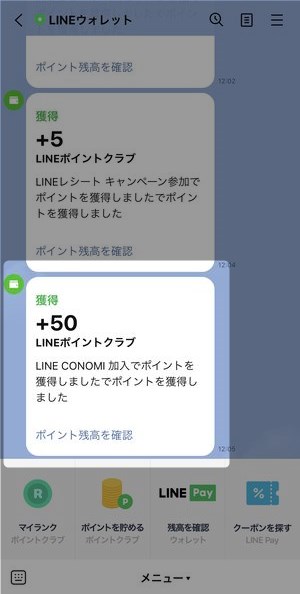
▼そして、読み込みが完了するとこのように店名/商品名/合計金額がそれぞれ表示されます。
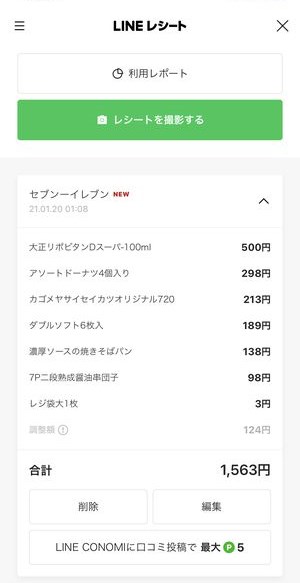
実際のレシートと見比べてみても誤字・文字化けがかなり少ないことが見て取れますね。
LINEレシートのレポートを閲覧・活用する
▼登録したレシートの一覧はLINEレシートのトップページに表示されています。
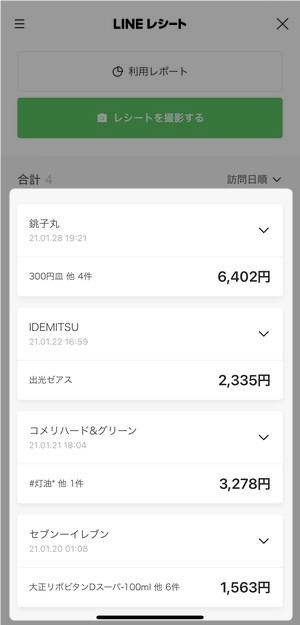
ここから更に詳細なレポートを確認するには、利用レポートをタップします。
▼利用レポート内の、登録したレシート利用月の欄を確認してみると、このように登録した内容が円グラフで表示され、さらに食費・水道光熱費など項目が自動的に分けられていることを確認することができます。
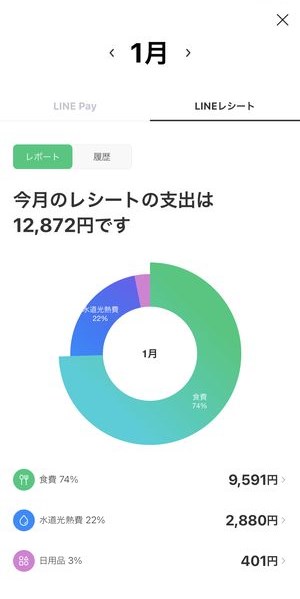
▼履歴タブを確認してみると、レシートを時系列順に確認することができます。
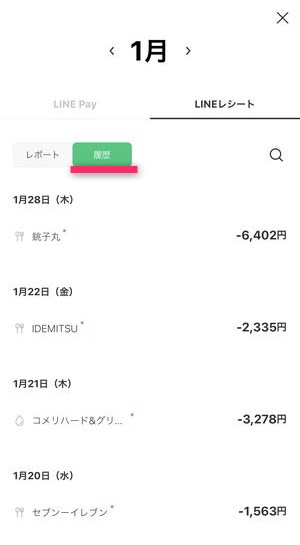
▼それぞれのレシートの詳細を見てみると、自動的に分類されている内容の詳細を確認することができます。
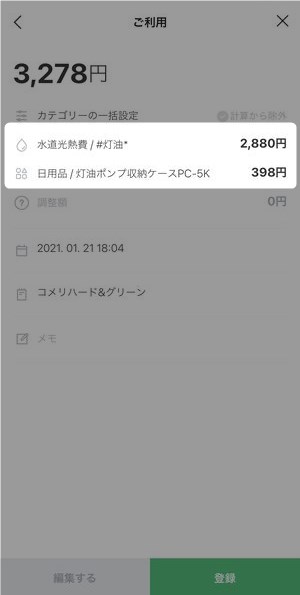
▼さらにレポートでは、毎月の出費、どの週にどれほどの出費があったかなどの確認も行うことができます。
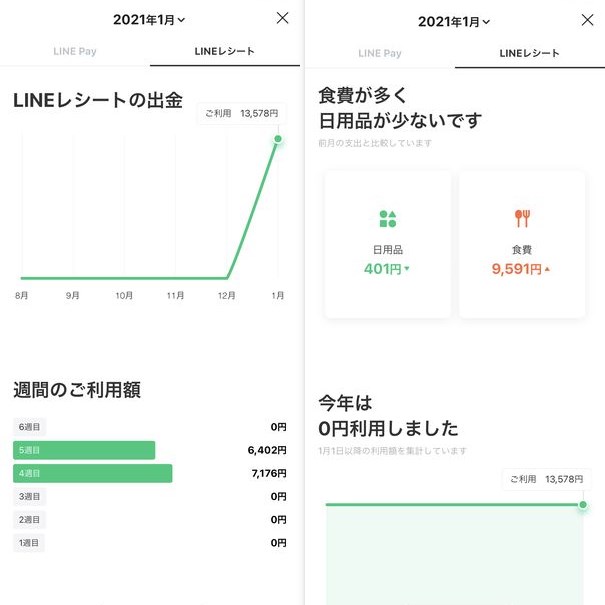
これらは、レシートを画像から読み込んだ後、特段何もアプリ上で作業することなく、自動でここまで整形してくれます。
読み込んだ内容を削除・編集する
スキャンした内容を修正・削除するには、
▼それぞれの店名部分をタップし、
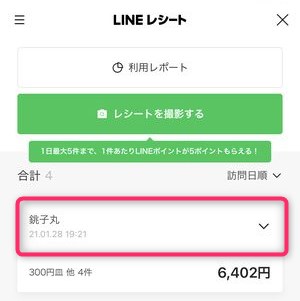
▼詳細が表示されたら削除編集と表示されますので、こちらから内容の調整を行うことができます。
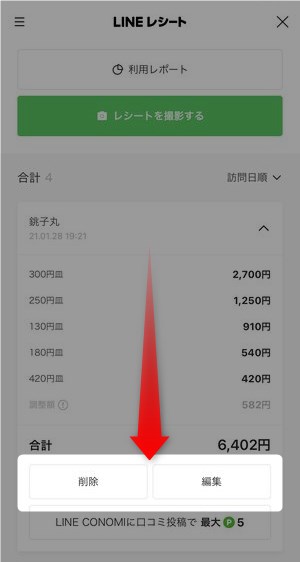
「LINEレシート」の注意点
読み込みも簡単・登録後の自動ソートも高性能な「LINEレシート」ですが、注意点があります。
領収書形式のレシートは正しく読み込むことができない
LINEレシートで正しく読み込むことができるレシートの形式は、縦型で通常のレシート形式のもので、「領収書」形式・書式のものは正しく、読み込むことができませんでした。
手元に領収書形式のものしか残っていない場合でどうしても読み込む必要がある場合は、最初に適当なレシートを読み込み、その後の編集で領収書形式のものに書き換えると良いでしょう。
アップしたデータについて
▼それは「利用規約」と「プライバシーポリシー」関連する項目が記載されていますが、

このLINEレシートで読み取られた情報は、LINEアプリ上で表示される広告、及びその最適化などに利用されます。レシートの具体的な内容/情報自体は、同じようにプライバシーポリシーにて保護されていることを確認することができますが、もし、レシートデータの利用について抵抗がある方は、利用規約・プライバシーポリシーの内容を登録前によく確認しておくようにしましょう。
まとめ
いかがでしたでしょうか?
今回は、「LINEレシート」の使い方・詳細をご紹介させていただきました。
毎月の出納管理、特にレシートからの転記を煩わしく思っている方も多いハズ。シンプルにスキャン性能が他アプリよりも優れている、自動振り分けもできるということで、一度お試しください!